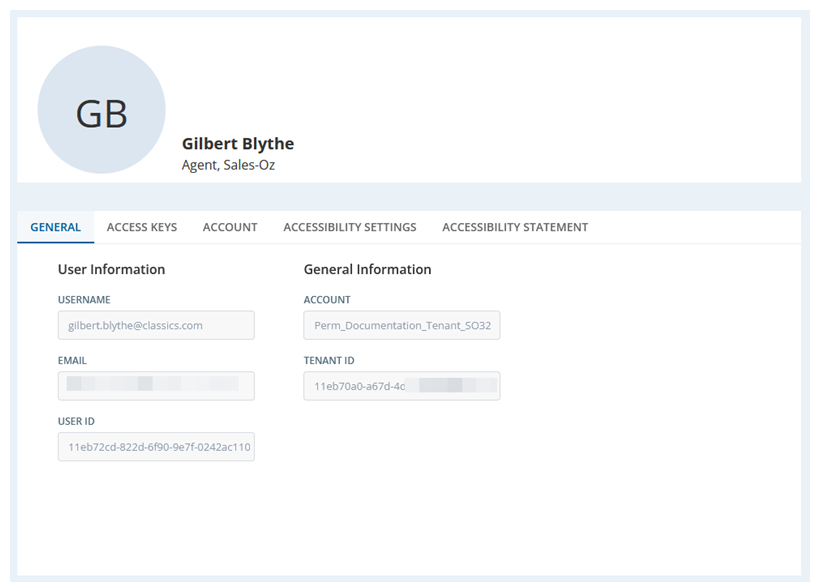Auf der Seite My Profile können Sie:
- Sehen Sie sich Ihre CXone Mpower Benutzer- und Kontoinformationen an.
- Ändern Sie Ihr Passwort.
- Zugriffsschlüssel anzeigen und verwalten.
- Greifen Sie auf die Support- und Downloadseite zu.
- Verwalten Sie Ihre Barrierefreiheitseinstellungen.
- Lesen Sie die CXone Mpower-Erklärung zur Barrierefreiheit. Die Erklärung enthält auch Hinweise dazu, wie man Feedback zur Zugänglichkeit von Plattformgeben kann.
Zugriff auf My Profile
Es gibt zwei Möglichkeiten, auf Ihre My Profile-Seite zuzugreifen:
-
Klicken Sie von jeder Seite in Plattformauf Ihre Initialen
 in der oberen rechten Ecke und wählen Sie dann My Profileaus.
in der oberen rechten Ecke und wählen Sie dann My Profileaus. -
Klicken Sie auf den App-Selector
 und wählen Sie My Zone, klicken Sie dann links auf My Profile.
und wählen Sie My Zone, klicken Sie dann links auf My Profile.
Kontoinformationen anzeigen
Im Menüpunkt „Allgemein“ in My Profile werden Ihre Benutzerinformationen angezeigt. Diese Informationen können nicht geändert werden, da sie schreibgeschützt sind. Möglicherweise müssen Sie einige davon weitergeben, wenn Sie sich an den CXone Mpower-Support oder den CXone Mpower-Administrator Ihres Unternehmens wenden.
Folgende Informationen stehen zur Verfügung:
- Ihr Name, Ihre Rolle und Ihr Team: Oben auf der Seite sehen Sie Ihren Namen. Darunter finden Sie:
- Rolle: Dies zeigt, was Sie in der CXone Mpowertun können. Ihr Administrator weist Rollen bestimmte Berechtigungen zu, die es Ihnen ermöglichen, Teile der Systemanzuzeigen, zu verwenden oder zu verwalten. Im Beispielbild in diesem Abschnitt lautet der Name des Benutzers Gilbert Blythe, seine Rolle ist Agentund sein Team ist Sales-Oz.
- Team: Dies ist das Team, dem Sie zugeteilt sind. Nicht jeder wird einem Team zugeteilt. Wenn kein Team aufgeführt ist, werden Sie keinem Team zugeteilt.
- Benutzerinformationen: Dieser Abschnitt enthält Informationen zu Ihrem CXone Mpower Benutzerkonto.
- Benutzername: Der Name, den Sie zum Anmelden verwenden.
- E-Mail: Die mit Ihrem Konto verknüpfte E-Mail-Adresse. Es könnte sich von Ihrem Benutzernamen unterscheiden. CXone Mpower kann wichtige Nachrichten an dieses Konto senden, wie z. B. Passwortzurücksetzungen.
- Benutzer-ID: Ein spezieller Code, der Ihr Konto identifiziert.
- Allgemeine Informationen: Dieser Abschnitt enthält Informationen über die CXone Mpower System, die Sie verwenden.
- Konto: Der Name Ihres CXone Mpower System, auch Mieters
 Eine übergeordnete organisatorische Gruppierung, die Sie für die technische Unterstützung und Abrechnung und außerdem zur Bearbeitung von globalen Einstellungen in Ihrem CXone Mpower-System einsetzen können..genannt.
Eine übergeordnete organisatorische Gruppierung, die Sie für die technische Unterstützung und Abrechnung und außerdem zur Bearbeitung von globalen Einstellungen in Ihrem CXone Mpower-System einsetzen können..genannt. - Mandanten-ID: Ein spezieller Code, der Ihren System identifiziert.
- Konto: Der Name Ihres CXone Mpower System, auch Mieters
Zugangsschlüssel generieren
Berechtigung: Admin > Allgemein > Meine Zugriffsschlüssel: Erstellen
Zugriffsschlüssel ermöglichen es Ihrem Konto, verschiedene Teile von CXone Mpower zu nutzen. Über die Registerkarte „Zugriffsschlüssel“ in My Profile können Sie Zugriffsschlüssel anzeigen, erstellen oder löschen. Falls Sie diesen Tab nicht sehen, hat Ihr Konto keine Berechtigung, ihn zu verwenden. Wenn Sie diese Registerkarte sehen können, müssen Sie keine Zugriffsschlüssel erstellen, es sei denn, Ihr Administrator fordert Sie dazu auf.
Ein Zugriffsschlüssel besteht aus zwei Teilen: der Zugriffsschlüssel-ID und dem Geheimen Zugriffsschlüssel. Wenn Sie eine Zugriffsschlüssel-ID in das Systemeingeben, überprüft CXone Mpower diese mit dem Geheimen Zugriffsschlüssel, den es gespeichert hat. Wenn sie übereinstimmen, erhalten Sie Zugriff.
-
Klicken Sie auf Ihre Initialen
 in der rechten Ecke der CXone Mpower oberen Navigationsleiste.
in der rechten Ecke der CXone Mpower oberen Navigationsleiste. -
Wählen Sie My Profile aus dem Dropdown-Menü aus.
-
Klicken Sie auf der Registerkarte Zugriffsschlüssel auf Zugriffsschlüssel hinzufügen.
-
Kopieren Sie
 die Zugriffsschlüssel-ID und fügen Sie sie an einem Ort ein, wo Sie sie speichern können.
die Zugriffsschlüssel-ID und fügen Sie sie an einem Ort ein, wo Sie sie speichern können. -
Klicken Sie auf (GEHEIMSCHLÜSSEL ZEIGEN).
-
Kopieren Sie den geheimen Zugangsschlüssel und fügen Sie ihn dort ein, wo Sie ihn speichern möchten. Behandeln Sie den geheimen Zugriffsschlüssel wie ein Passwort.
Den Geheimen Zugriffsschlüssel können Sie nur sehen, wenn das Fenster My Profile geöffnet ist. Nach dem Schließen ist der geheime Schlüssel nicht mehr sichtbar. Stellen Sie sicher, dass Sie beide Teile des Zugriffsschlüssels speichern. Wenn Sie den geheimen Schlüssel verlieren, müssen Sie einen neuen erstellen und diesen weitergeben.
-
Aktivieren oder deaktivieren Sie den Zugriffsschlüssel in der Spalte „Status“.
-
Geben Sie die Zugriffsschlüssel-ID nur für die Benutzer frei, für die Sie die Berechtigungen freigeben möchten. Geben Sie den geheimen Zugangsschlüssel nicht weiter.
Ändern Sie Ihr CXone Mpower-Passwort
Ihr Passwort muss den von Ihrem CXone Mpower-Administrator festgelegten Regeln entsprechen. Wenn Sie mit der Eingabe eines neuen Passworts beginnen, erscheint eine Liste mit den Anforderungen Ihres Unternehmens. Sobald Sie eine der Regeln erfüllen, ändert sich der Text im Pop-up von Rot mit der Zahl ![]() zu Schwarz mit der Zahl
zu Schwarz mit der Zahl ![]() .
.
Jedes Unternehmen hat unterschiedliche Passwortrichtlinien. Passwörter können für jede Person oder Benutzergruppe unterschiedlich sein. Passwortanforderungen können Folgendes umfassen:
- Mit mindestens einem Großbuchstaben, wie z. B. A, B, C.
- Mit mindestens einem Kleinbuchstaben, wie z. B. a, b, c.
- Mindestens eine Zahl enthaltend, zum Beispiel 1, 2, 3.
- Mindestens ein Sonderzeichen enthalten, wie zum Beispiel !, #, @.
- Eine Mindestanzahl an Zeichen erforderlich.
- Die gleichen Passwörter für einen bestimmten Zeitraum nicht wiederverwenden.
Um Ihr Passwort zu ändern, müssen Sie Ihr aktuelles Passwort kennen. Falls Sie sich nicht daran erinnern können, muss Ihr CXone Mpower-Administrator Ihr Passwort zurücksetzen.
-
Klicken Sie auf Ihre Initialen
 in der rechten Ecke der CXone Mpower oberen Navigationsleiste und wählen Sie Passwort ändern.
in der rechten Ecke der CXone Mpower oberen Navigationsleiste und wählen Sie Passwort ändern.Sie können Ihr Passwort auch auf der Seite My Profile ändern. Klicken Sie auf der Registerkarte "Konto" auf Passwort ändern.
-
Geben Sie Ihr Aktuelles Passwortein.
-
Geben Sie Ihr Neues Passwortein und geben Sie es dann erneut ein, um Neues Passwort zu bestätigen.
-
Klicken Sie auf Save (Speichern). Wenn die Schaltfläche deaktiviert ist, erfüllt Ihr Passwort noch nicht die Mindestanforderungen Ihres Unternehmens. Das System sendet eine E-Mail-Benachrichtigung an die E-Mail-Adresse , die mit Ihrem Benutzerkontoverknüpft ist.
Greifen Sie auf die Support- und Downloadseite zu.
Berechtigung: Admin > Allgemein > Support und Downloads anzeigen: Ein
Auf der Seite „Support und Downloads“ werden Anwendungen angezeigt, die zum Herunterladen und Installieren auf Computersystemen verfügbar sind.
-
Klicken Sie auf Ihre Initialen
 in der rechten Ecke der CXone Mpower oberen Navigationsleiste und wählen Sie Support und Downloads.
in der rechten Ecke der CXone Mpower oberen Navigationsleiste und wählen Sie Support und Downloads.Sie können Support und Downloads auch über die Seite My Profile aufrufen. Klicken Sie auf der Registerkarte „Konto“ auf Support und Downloads.
- Suchen Sie die Anwendung, die Sie herunterladen möchten, und klicken Sie auf die Schaltfläche Herunterladen daneben. Falls Installationsanweisungen verfügbar sind, klicken Sie auf den Link.
Dauer der Toastnachricht konfigurieren
Sie können einstellen, wie lange Toast-Nachrichten![]() Kleine, temporäre Pop-up-Meldungen am unteren Rand des Bildschirms, die z. B. Fehler und Erfolge anzeigen. auf Ihrem Bildschirm angezeigt werden. Das ist hilfreich, wenn Sie mehr Zeit zum Lesen benötigen. Sie können die Zeit von einer bis zehn Sekunden einstellen. Standardmäßig werden Meldungen drei Sekunden lang angezeigt. Wenn Sie mit dem Mauszeiger über die Nachricht fahren, bleibt diese bis zu 30 Sekunden lang sichtbar.
Kleine, temporäre Pop-up-Meldungen am unteren Rand des Bildschirms, die z. B. Fehler und Erfolge anzeigen. auf Ihrem Bildschirm angezeigt werden. Das ist hilfreich, wenn Sie mehr Zeit zum Lesen benötigen. Sie können die Zeit von einer bis zehn Sekunden einstellen. Standardmäßig werden Meldungen drei Sekunden lang angezeigt. Wenn Sie mit dem Mauszeiger über die Nachricht fahren, bleibt diese bis zu 30 Sekunden lang sichtbar.
-
Klicken Sie auf Profil
 in der rechten Ecke der oberen Navigationsleiste von CXone Mpower.
in der rechten Ecke der oberen Navigationsleiste von CXone Mpower. -
Klicken Sie in der Dropdown-Liste auf Mein Profil.
-
Klicken und ziehen Sie auf der Registerkarte „Barrierefreiheit“ die Markierung, um die Anzeigedauer der Toast-Nachricht festzulegen.